Rövid útmutató: Útvonalkiszolgáló létrehozása és konfigurálása az Azure CLI használatával
Ez a cikk segít konfigurálni az Azure Route Servert úgy, hogy társviszonyt létesítsen egy hálózati virtuális berendezéssel (NVA) a virtuális hálózaton a Azure PowerShell használatával. A Route Server megtanulja az útvonalakat az NVA-ból, és beprogramosíthatja őket a virtuális hálózat virtuális gépein. Az Azure Route Server az NVA virtuális hálózati útvonalait is meghirdeti. További információ: Azure Route Server.
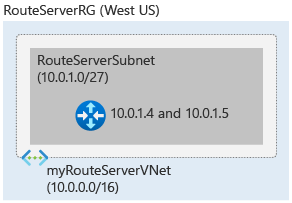
Fontos
A 2021. november 1. előtt létrehozott, nyilvános IP-címmel nem rendelkező Azure Route-kiszolgálók a nyilvános előzetes verziós ajánlattal lesznek üzembe helyezve. A nyilvános előzetes verzióra vonatkozó ajánlatot nem támogatja az általános rendelkezésre állási SLA és a támogatás. Az Azure Route Server általános rendelkezésre állási ajánlattal való üzembe helyezéséhez, valamint az általános rendelkezésre állási SLA és támogatás eléréséhez törölje és hozza létre újra az útválasztási kiszolgálót.
Előfeltételek
- Egy Azure-fiók, aktív előfizetéssel. Hozzon létre ingyenes fiókot.
- A cikk lépései interaktív módon futtatják az Azure CLI-parancsokat az Azure Cloud Shell. A Cloud Shell parancsainak futtatásához válassza a Kódblokk jobb felső sarkában található Open CloudShell (CloudShell megnyitása) lehetőséget. Kattintson a Másolás gombra a kód másolásához, majd illessze be a Cloud Shell a futtatásához. A Cloud Shell a Azure Portal belülről is futtathatja. A parancsok futtatásához helyileg is telepítheti az Azure CLI-t . Ha helyileg futtatja az Azure CLI-t, jelentkezzen be az Azure-ba az az login paranccsal.
- Tekintse át az Azure Route Server szolgáltatáskorlátait.
Erőforráscsoport és virtuális hálózat létrehozása
Erőforráscsoport létrehozása
Az Azure Route Server létrehozása előtt létre kell hoznia egy erőforráscsoportot az útvonalkiszolgáló üzemeltetéséhez. Hozzon létre egy erőforráscsoportot az az group create paranccsal. Ez a példa létrehoz egy myRouteServerRG nevű erőforráscsoportot a westus helyen:
az group create \
--name myRouteServerRG \
--location westus
Virtuális hálózat létrehozása
Hozzon létre egy virtuális hálózatot az az network vnet create paranccsal. Ez a példa létrehoz egy myVirtualNetwork nevű alapértelmezett virtuális hálózatot. Ha már rendelkezik virtuális hálózatokkal, ugorjon a következő szakaszra.
az network vnet create \
--name myVirtualNetwork \
--resource-group myRouteServerRG \
--address-prefix 10.0.0.0/16
Dedikált alhálózat hozzáadása
Az Azure Route Serverhez egy RouteServerSubnet nevű dedikált alhálózatra van szükség. Az alhálózat méretének legalább /27 vagy rövidebb előtagnak kell lennie (például /26 vagy /25), ellenkező esetben hibaüzenet jelenhet meg az útvonalkiszolgáló telepítésekor. Hozzon létre egy RouteServerSubnet nevű alhálózat-konfigurációt az az network vnet subnet create paranccsal:
Futtassa a következő parancsot a RouteServerSubnet virtuális hálózathoz való hozzáadásához.
az network vnet subnet create \ --name RouteServerSubnet \ --resource-group myRouteServerRG \ --vnet-name myVirtualNetwork \ --address-prefix 10.0.0.0/24Jegyezze fel a RouteServerSubnet azonosítóját. A RouteServerSubnet erőforrás-azonosítójának a változóban való beszerzéséhez és tárolásához használja az
subnet_idaz network vnet subnet show parancsot:subnet_id=$(az network vnet subnet show \ --name RouteServerSubnet \ --resource-group myRouteServerRG \ --vnet-name myVirtualNetwork \ --query id -o tsv) echo $subnet_id
Az útválasztási kiszolgáló létrehozása
Az útvonalkiszolgáló konfigurációját kezelő háttérszolgáltatással való kapcsolat biztosításához nyilvános IP-cím hozzárendelésére van szükség. Hozzon létre egy RouteServerIP nevű standard nyilvános IP-címet az az network public-ip create paranccsal:
az network public-ip create \ --name RouteServerIP \ --resource-group myRouteServerRG \ --version IPv4 \ --sku StandardHozza létre az Azure Route Servert az az network routeserver create paranccsal. Ez a példa létrehoz egy myRouteServer nevű Azure Route Servert. Az üzemeltetett alhálózat az előző szakaszban létrehozott RouteServerSubnet erőforrás-azonosítója.
az network routeserver create \ --name myRouteServer \ --resource-group myRouteServerRG \ --hosted-subnet $subnet_id \ --public-ip-address RouteServerIP
BGP-társviszony létrehozása NVA-val
Az az network routeserver peering create használatával BGP-társviszonyt létesíthet az útválasztási kiszolgáló és az NVA között:
A peer-ip az NVA-hoz rendelt virtuális hálózati IP-cím. A peer-asn az NVA-ban konfigurált autonóm rendszerszám (ASN). Az ASN a 65515-65520 tartományba tartozó számtól eltérő 16 bites szám lehet. Ezt az ASN-tartományt a Microsoft fenntartja.
az network routeserver peering create \
--name myNVA \
--peer-ip 192.168.0.1 \
--peer-asn 65501 \
--routeserver myRouteServer \
--resource-group myRouteServerRG
Ha másik NVA-val vagy ugyanazon NVA egy másik példányával szeretne társviszonyt létesíteni a redundancia érdekében, használja az előző parancsot különböző PeerName, PeerIp és PeerAsn paranccsal.
Fejezze be a konfigurációt az NVA-n
Az NVA konfigurációjának befejezéséhez és a BGP-munkamenetek engedélyezéséhez szüksége lesz az Azure Route Server IP-címére és ASN-ére. Ezeket az információkat az az network routeserver show paranccsal szerezheti be:
az network routeserver show \
--name myRouteServer \
--resource-group myRouteServerRG
A kimenet a következőhöz hasonlóan fog kinézni:
RouteServerAsn : 65515
RouteServerIps : {10.5.10.4, 10.5.10.5} "virtualRouterAsn": 65515,
"virtualRouterIps": [
"10.0.0.4",
"10.0.0.5"
],
Fontos
Javasoljuk, hogy társviszonyt létesítsen az egyes NVA-k és a Route Server-példányok között, hogy a virtuális hálózati útvonalak az NVA-kapcsolatokon keresztül legyenek meghirdetve, és magas rendelkezésre állást érjenek el.
Útvonalcsere konfigurálása
Ha virtuális hálózati átjáróval (ExpressRoute vagy VPN) rendelkezik ugyanabban a virtuális hálózatban, engedélyezheti, hogy a b2b forgalom útvonalakat válthasson az átjáró és az útválasztási kiszolgáló között.
Fontos
Az Azure VPN Gatewayt aktív-aktív módban kell konfigurálni, és az ASN-t 65515-ösre kell állítani.
Figyelmeztetés
Amikor létrehoz vagy töröl egy útválasztási kiszolgálót egy virtuális hálózati átjárót (ExpressRoute-ot vagy VPN-t) tartalmazó virtuális hálózaton, a művelet befejezéséig várjon állásidőt. Ha expressroute-kapcsolatcsoport csatlakozik ahhoz a virtuális hálózathoz, ahol az útválasztási kiszolgálót létrehozza vagy törli, az állásidő nincs hatással az ExpressRoute-kapcsolatcsoportra vagy annak más virtuális hálózatokkal való kapcsolataira.
Ha engedélyezni szeretné az útvonalcserét az Azure Route Server és az átjáró(k) között, használja az az network routerserver update (az network routerserver update ) elemet, amelynek
--allow-b2b-trafficjelölője true (igaz) értékre van állítva:az network routeserver update \ --name myRouteServer \ --resource-group myRouteServerRG \ --allow-b2b-traffic trueHa le szeretné tiltani az útvonalcserét az Azure Route Server és az átjáró(k) között, használja az az network routerserver update (az network routerserver update ) elemet, amelynek
--allow-b2b-trafficjelölője false (hamis) értékre van állítva:az network routeserver update \ --name myRouteServer \ --resource-group myRouteServerRG \ --allow-b2b-traffic false
Hibaelhárítás
Az az network routeserver peering list-advertised-routes használatával megtekintheti az Azure Route Server által meghirdetett útvonalakat:
az network routeserver peering list-advertised-routes \
--name myNVA \
--routeserver myRouteServer \
--resource-group myRouteServerRG
Az az network routeserver peering list-learned-routes használatával megtekintheti az Azure Route Server által tanult útvonalakat:
az network routeserver peering list-learned-routes \
--name myNVA \
--routeserver myRouteServer
--resource-group myRouteServerRG \
Az Azure CLI több rendszerhéj-környezetben is futtatható, de kis formátumváltozatokkal. Ha váratlan eredményeket tapasztal az Azure CLI-parancsokkal, tekintse meg az Azure CLI sikeres használatát ismertető cikket.
Az erőforrások eltávolítása
Ha már nincs szüksége az Azure Route Serverre, az első paranccsal távolítsa el a BGP-társviszonyt, majd a második parancsot az útvonalkiszolgáló eltávolításához.
Távolítsa el az Azure Route Server és egy NVA közötti BGP-társviszonyt az az network routeserver peering delete paranccsal:
az network routeserver peering delete \ --name myNVA \ --routeserver myRouteServer \ --resource-group myRouteServerRGTávolítsa el az Azure Route Servert az az network routeserver delete paranccsal:
az network routeserver delete \ --name myRouteServer \ --resource-group myRouteServerRG
Következő lépések
Miután létrehozta az Azure Route Servert, folytassa a további információval arról, hogy az Azure Route Server hogyan kommunikál az ExpressRoute-tal és a VPN Gateway-átjárókkal: